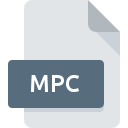
MPCファイル拡張子
Musepack Compressed Audio Format
-
DeveloperMusepack
-
Category
-
人気2.6 (3 votes)
MPCファイルとは何ですか?
MPCファイル名のサフィックスは、主にMusepack Compressed Audio Formatファイルに使用されます。 Musepackは、Musepack Compressed Audio Format形式の標準を定義しました。 MPCファイルは、Android, Linux, Mac OS, Windowsを実行しているデバイスで使用可能なソフトウェアアプリケーションによってサポートされています。 拡張子がMPCのファイルは、音声ファイルファイルに分類されます。 音声ファイルサブセットは、771さまざまなファイル形式で構成されます。 VLC media playerはMPCファイルをサポートし、そのようなファイルを処理するために最も頻繁に使用されるプログラムですが、27他のツールも使用できます。 VLC media playerというソフトウェアは、VideoLAN Project Teamによって作成されました。ソフトウェアおよびMPCファイルに関する詳細情報を見つけるには、開発者の公式Webサイトを確認してください。
MPCファイル拡張子をサポートするプログラム
以下のリストは、MPCファイルと互換性のあるプログラムを列挙し、それらが利用可能なオペレーティングシステムに基づいて4カテゴリに分類されています。 他のファイル形式と同様に、MPC拡張子を持つファイルは、どのオペレーティングシステムでも見つけることができます。問題のファイルは、モバイルであれ固定であれ、他のデバイスに転送される場合がありますが、すべてのシステムがそのようなファイルを適切に処理できるわけではありません。
MPCファイルを取り扱うプログラム
 Android
Android MPCファイルを開くには?
MPCへのアクセスに関する問題は、さまざまな理由による可能性があります。 幸いなことに、 MPCファイルに関する最も一般的な問題は、ITの深い知識がなくても、最も重要なことには数分で解決できます。 以下は、ファイル関連の問題の特定と解決に役立つガイドラインのリストです。
手順1.VLC media playerソフトウェアをインストールする
 ユーザーがMPCファイルを開くことを妨げる主な最も頻繁な原因は、MPCファイルを処理できるプログラムがユーザーのシステムにインストールされていないことです。 最も明らかな解決策は、VLC media playerまたはリストされているプログラムのいずれかをダウンロードしてインストールすることです:J. River Media Center, DeliPlayer, jetAudio。 オペレーティングシステムごとにグループ化されたプログラムの完全なリストは上記にあります。 最も安全な方法でVLC media playerインストーラーをダウンロードする場合は、VideoLAN Project TeamWebサイトにアクセスし、公式リポジトリからダウンロードすることをお勧めします。
ユーザーがMPCファイルを開くことを妨げる主な最も頻繁な原因は、MPCファイルを処理できるプログラムがユーザーのシステムにインストールされていないことです。 最も明らかな解決策は、VLC media playerまたはリストされているプログラムのいずれかをダウンロードしてインストールすることです:J. River Media Center, DeliPlayer, jetAudio。 オペレーティングシステムごとにグループ化されたプログラムの完全なリストは上記にあります。 最も安全な方法でVLC media playerインストーラーをダウンロードする場合は、VideoLAN Project TeamWebサイトにアクセスし、公式リポジトリからダウンロードすることをお勧めします。
ステップ2.VLC media playerのバージョンを確認し、必要に応じて更新する
 オープニングMPCのファイルに問題がまださえVLC media playerをインストールした後に発生した場合、あなたがソフトウェアの古いバージョンを持っている可能性があります。開発者のWebサイトで、VLC media playerの新しいバージョンが利用可能かどうかを確認してください。 ソフトウェア開発者は、製品の更新されたバージョンで最新のファイル形式のサポートを実装できます。 VLC media playerがMPCでファイルを処理できない理由は、ソフトウェアが古いためかもしれません。 VLC media playerの最新バージョンは、古いバージョンのソフトウェアと互換性があるすべてのファイル形式をサポートする必要があります。
オープニングMPCのファイルに問題がまださえVLC media playerをインストールした後に発生した場合、あなたがソフトウェアの古いバージョンを持っている可能性があります。開発者のWebサイトで、VLC media playerの新しいバージョンが利用可能かどうかを確認してください。 ソフトウェア開発者は、製品の更新されたバージョンで最新のファイル形式のサポートを実装できます。 VLC media playerがMPCでファイルを処理できない理由は、ソフトウェアが古いためかもしれません。 VLC media playerの最新バージョンは、古いバージョンのソフトウェアと互換性があるすべてのファイル形式をサポートする必要があります。
ステップ3.Musepack Compressed Audio FormatファイルをVLC media playerに関連付けます
前の手順で問題が解決しない場合は、MPCファイルを、デバイスにインストールした最新バージョンのVLC media playerに関連付ける必要があります。 ファイル形式をデフォルトのアプリケーションに関連付けるプロセスは、プラットフォームによって詳細が異なる場合がありますが、基本的な手順は非常に似ています。

Windowsのデフォルトプログラムを変更する手順
- マウスの右ボタンでMPCをクリックすると、オプションを選択するメニューが表示されます
- をクリックしてから、オプションを選択します
- プロセスを終了するには、エントリを選択し、ファイルエクスプローラーを使用してVLC media playerインストールフォルダーを選択します。 常にこのアプリを使ってMPCファイルを開くボックスをチェックし、ボタンをクリックして確認します

Mac OSのデフォルトプログラムを変更する手順
- MPCファイルを右クリックして、「 情報」を選択します
- [ 開く ]オプションを見つけます-非表示の場合はタイトルをクリックします
- リストから適切なプログラムを選択し、[ すべて変更... ]をクリックして確認します。
- この変更が。MPC拡張子を持つすべてのファイルに適用されることを通知するメッセージウィンドウが表示されます。 [ 持続する]をクリックして、選択を確定します
ステップ4.MPCでエラーを確認します
手順1〜3を実行しても問題が解決しない場合は、MPCファイルが有効かどうかを確認してください。 ファイルを開く際の問題は、さまざまな理由で発生する可能性があります。

1. MPCファイルでウイルスまたはマルウェアを確認します
MPCがウイルスに感染していることが判明した場合、これが原因でアクセスできなくなる可能性があります。 ウイルス対策ツールを使用してすぐにファイルをスキャンするか、システム全体をスキャンして、システム全体が安全であることを確認します。 MPCファイルはマルウェアに感染していますか?ウイルス対策ソフトウェアによって提案された手順に従ってください。
2. MPCファイルの構造が損なわれていないことを確認します
問題のあるMPCファイルをサードパーティから入手した場合は、別のコピーを提供するよう依頼してください。 ファイルのコピープロセス中に、ファイルが不完全または破損した状態になる可能性があります。これは、ファイルで発生した問題の原因である可能性があります。 MPC拡張子のファイルのダウンロードプロセスが中断され、ファイルデータに欠陥がある可能性があります。同じソースからファイルを再度ダウンロードします。
3. 適切なアクセス権があることを確認してください
一部のファイルは、それらを開くために昇格されたアクセス権を必要とします。 管理アカウントを使用してログインし、これで問題が解決するかどうかを確認してください。
4. システムがVLC media playerを処理できるかどうかを確認します
オペレーティングシステムは、MPCファイルをサポートするアプリケーションを実行するのに十分な空きリソースを認識する場合があります。実行中のプログラムをすべて閉じて、MPCファイルを開いてみてください。
5. オペレーティングシステムとドライバーの最新の更新があるかどうかを確認します。
最新のシステムとドライバーは、コンピューターをより安全にするだけでなく、 Musepack Compressed Audio Formatファイルに関する問題を解決することもできます。 MPCファイルが、いくつかのシステムバグに対処する更新されたソフトウェアで適切に動作する場合があります。
あなたは助けたいですか?
拡張子にMPCを持つファイルに関する、さらに詳しい情報をお持ちでしたら、私たちのサービスにお知らせいただければ有難く存じます。こちらのリンク先にあるフォーム欄に、MPCファイルに関する情報をご記入下さい。

 Windows
Windows 











 MAC OS
MAC OS 
 Linux
Linux 




